Tutorial: Personalize os seus Destaques do Instagram!
- @adaisyforepona

- 27 de jun. de 2018
- 3 min de leitura

Todo mundo que me segue no Instagram, sabe que eu sou viciada em mudar as miniaturas dos meus Destaques, então nada mais justo do que fazer meu primeiro post sobre isso.
Os perfis com essa organização acabam chamando mais atenção de quem visita, por isso se tornou tendência na plataforma. Ainda assim, algumas pessoas ainda têm dificuldade na hora de criar suas capas personalizadas, por isso resolvi dar uma ajudinha!
O programa que vamos usar aqui vai ser o Canva. Ele tem tanto o site, quanto o aplicativo para celular (ambos gratuitos, basta criar uma conta) e vou mostrar como usá-los.
PASSO 01 - CRIANDO O TEMPLATE
CANVA WEB
Abra o site, clique em “criar um design” e depois “usar dimensões personalizadas”.
O tamanho exato para Instagram Stories é 1080 × 1920.

APLICATIVO
Vá em Pesquisar e procure por "Sua História."
Escolha o template em branco.

PASSO 02 - ESCOLHENDO SEUS ÍCONES
CANVA WEB
Primeiro escolha a cor que será usada no fundo dos seus destaques, é só clicar na aba lateral "Fundo."
Fica bem legal se você combinar com as cores do seu feed. Você pode criar uma paleta de cores também ou simplesmente usar uma imagem, dá pra ser bem criativo!

Agora é só clicar na aba "Buscar" e digitar o nome do ícone relacionado à uma das categorias escolhidas.
Por exemplo, aqui eu procurei por ícones relacionados à maquiagem.

Ícone escolhido, é só centralizá-lo no template. Você também pode mudar a cor da figura, clicando no quadradinho no canto esquerdo superior, como mostra a imagem.
Agora vai uma dica: apesar de ser gratuito, o Canva é bem limitado quando se trata dos ícones. Então, se você não está satisfeito com as opções do site, eu te indico o Flaticon, que tem mais de 919.000 modelos, além de ter a opção colorida e também monocolor do mesmo ícone.

Depois, é só clicar em "+ Adicionar nova página" que o Canva faz uma cópia do arquivo anterior, com as mesmas dimensões e cores. Assim você não tem o trabalho de fazer novamente todos os passos iniciais.

Uma vez que todas as capas estiverem prontas, é só clicar em "Baixar" no canto direito superior. O formato mais indicado é o png.
APLICATIVO
Para escolher a cor do template, é só selecionar o fundo e ir na aba "Cor" (ou "Imagem," como preferir).

Depois vamos selecionar o botão "+" no canto inferior direito, para escolher nosso ícone. É só digitar algo relacionado à uma das categorias escolhidas, como eu fiz aqui, procurando por ícones relacionados à maquiagem.

Ícone escolhido, é só centralizá-lo no template. Aqui também dá pra mudar a cor da figura, clicando no quadradinho no canto inferior esquerdo, como na imagem.

Para fazer uma cópia da nossa capa pelo aplicativo, você precisa clicar em voltar (não se preocupe, você não vai perder nada, o aplicativo salva as alterações automaticamente) e ele vai te redirecionar para os seus designs. Lá você vai selecionar os três pontinhos no canto superior do seu template e depois "Fazer uma Cópia." O aplicativo vai criar uma irmã gêmea da sua capa, com o mesmo ícone e tudo, é só substituí-lo.
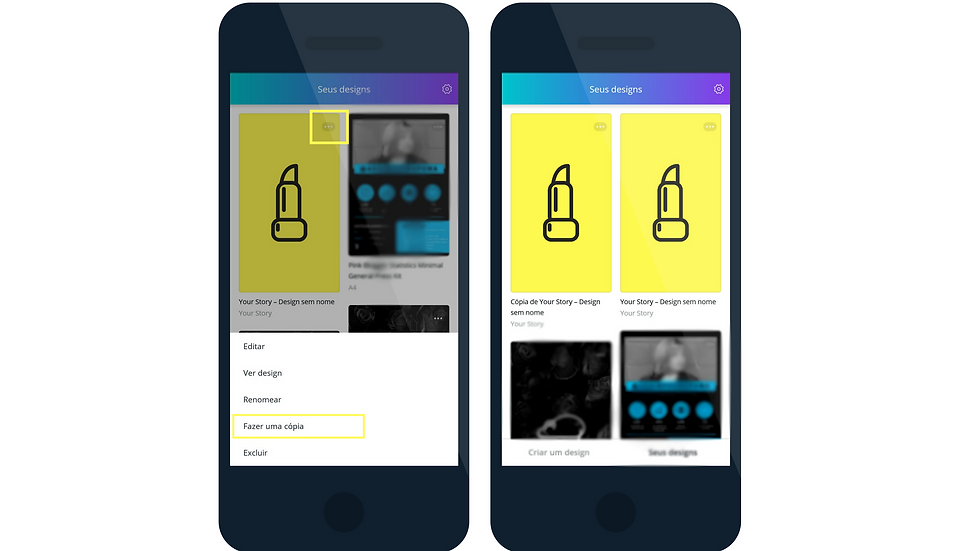
Salvar a capa pelo aplicativo é bem mais prático, é só ir em "Compartilhar." E você pode tanto publicar diretamente nos seus stories, quanto apenas fechar o aplicativo ou voltar pros seus designs, porque uma vez que você seleciona compartilhar, a capa já fica salva na galeria do seu celular.
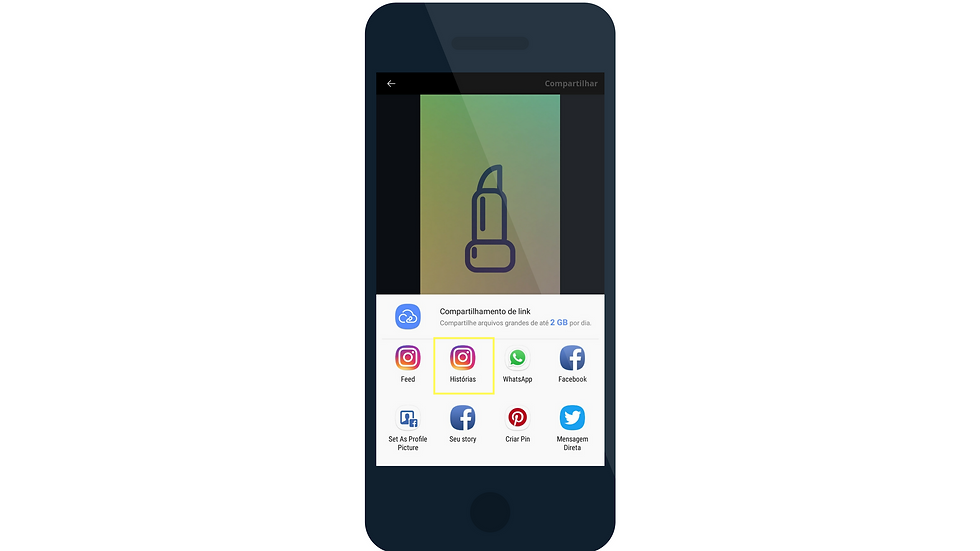
PASSO 03 - PLUBICANDO NOS STORIES E ARRUMANDO OS DESTAQUES
Se você fez as capas pelo Canva Web, transfira-as para a galeria do seu celular.
Publique todas as capas nos seus Stories (não se esqueça de não apagá-las, elas têm que ficar nos seus Stories por pelo menos 24h para irem para o arquivo).
Clique em "Destacar" no rodapé.
Na tela seguinte, dê nome ao seu destaque (máximo 16 caracteres) e conclua.

Também é possível editar um destaque já existente, é só clicar em "Editar destaque" e depois em "Editar capa."

E that's it! Agora seus destaques têm a sua carinha.
Espero que meu tutorial tenha sido de fácil compreensão e que tenha te ajudado de alguma forma!
Para finalizar, deixo aqui alguns conjuntos de destaques para servirem de inspiração na hora de criar o seu.
















Comentários